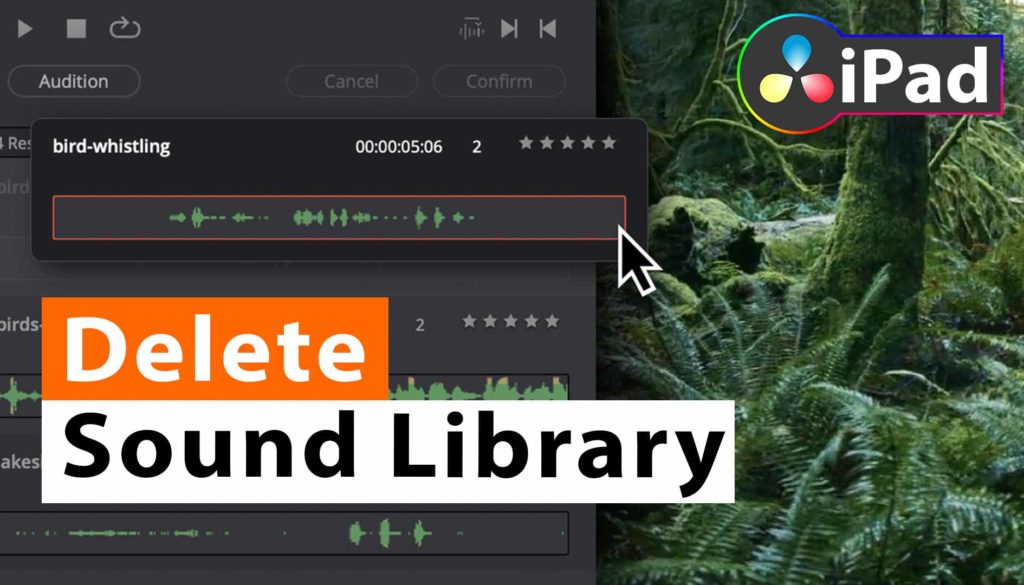So löschst du die Sound Library in DaVinci Resolve iPad!
Nehmen wir an, du hast viele verschiedene SFX zur Sound Library von DaVinci Resolve auf dem iPad hinzugefügt. Aber du willst einen Neuanfang. Wie kannst du die Sound Library zurücksetzen und nur die SFX hinzufügen, die du wirklich drin haben willst? Kein Problem, in diesem Artikel erfährst du, wie du die Sound Library aus DaVinci Resolve iPad löschen kannst.
Info: Wenn du die Free Sound Library von Blackmagic zu deinem iPad hinzufügen möchtest, habe ich das hier in diesem Artikel beschrieben: „Kostenlose Sound Library für DaVinci Resolve iPad hinzufügen – So geht’s!„
Pro Tipp: Mache deine Videos cinematisch (und spare eine Menge Zeit) mit unserem Seamless Transition Pack für DaVinci Resolve iPad.

Contents
[Video] So löschst du die Sound Library in DaVinci Resolve iPad!
Wo finde ich die DaVinci Resolve Sound Library auf meinem iPad?
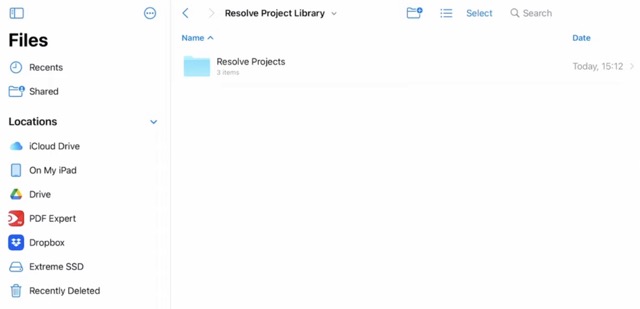
Wichtig: Du findest die Sound Library in demselben Ordner, in dem sich auch deine DaVinci Resolve iPad Projekt Bibliothek befindet. Ich empfehle zum Beispiel jedem, der mit DaVinci Resolve auf dem iPad anfängt, eine neue Project Library zu erstellen und sie nicht innerhalb der DaVinci Resolve App zu lassen. Denn ich habe den Fehler gemacht und nachdem ich die App gelöscht hatte, waren auch alle meine Projekt weg. Sehr ärgerlch! Wenn du diesen Schritt nicht willst, dann folge den Schritten in diesem Artikel hier:
Lese zuerst diesen Artikel: in dem ich erkläre, was du tun musst: „Vermeide diesen Fehler: Alle Projekte weg! (DaVinci Resolve iPad)„
Wie ich bereits sagte, findest du den Ordner „Project Library“ standardmäßig in deinem DaVinci Resolve App-Ordner. Öffne also die Files App und navigiere dorthin, wo sich deine Projektbibliothek befindet. Öffne diesen Ordner.
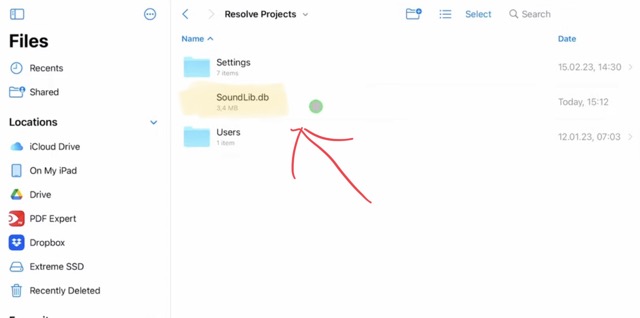
In dem Ordner findest du eine Datei mit dem Namen „SoundLib.db“. Lösche diese Datei einfach und die Sound Library ist weg. Und du kannst wieder anfangen, SFX zu deiner Bibliothek hinzuzufügen.
Wichtig: Dadurch werden deine SFX nicht gelöscht. Es wird lediglich die Datenbank mit den Informationen über die zu verwendenden SFX gelöscht. Wenn du eine Sound Library speichern oder archivieren willst, kopieren einfach die SoundLib-Datei.
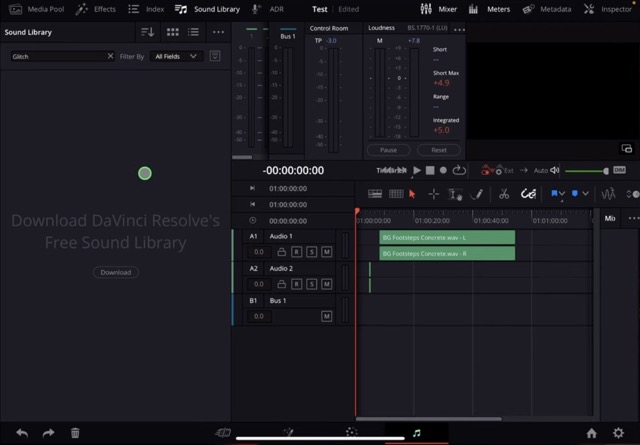
BONUS: Alle Teilnehmer der DaVinci Resolve iPad Masterclass erhalten das Transition Pack GRATIS!
Du kannst das Transition Pack entweder separat hier erwerben: Seamless Transition Pack für DaVinci Resolve iPad. Oder alle unsere DaVinci Resolve iPad Packs sind ein GRATIS Bonus für die DaVinci Resolve iPad Masterclass Kursteilnehmer.
Schau dir hier die DaVinci Resolve iPad MasterClass an: Vom Beginner zum Pro.

Das könnte dich auch interessieren:
• Wie du iPhone HDR Videos bearbeitest in DaVinci Resolve iPad
• Screenshot von der Timeline (DaVinci Resolve iPad)
• Der Vergleich: DaVinci Resolve iPad Studio oder kostenlos?
• So synchronisierst du Audio & Video in DaVinci Resolve fürs iPad
• Top 3 Möglichkeiten Geschwindigkeit eines Clips ändern in DaVinci Resolve iPad


Ciao Daniel 🙂
Follow Me on YouTube, Facebook, and Instagram.
Wenn dir der Artikel helfen konnte, Teile ihn!